伯朗特機械臂華成控制系統示教器(手控)路徑功能說明(GC)
把手控器上的三擋旋鈕打到“手動”進入手動狀態,該狀態下可對機械手進行動作教導,如下圖所示: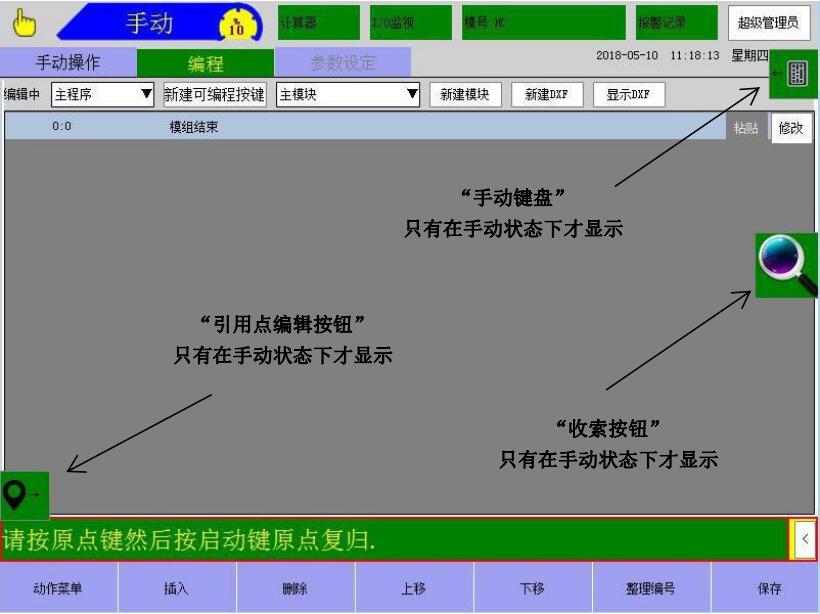 點擊【動作菜單】進入動作類型界面進行教導,如下圖所示。單擊一次表示“打開”菜單,單擊第二次表示“關閉”菜單。 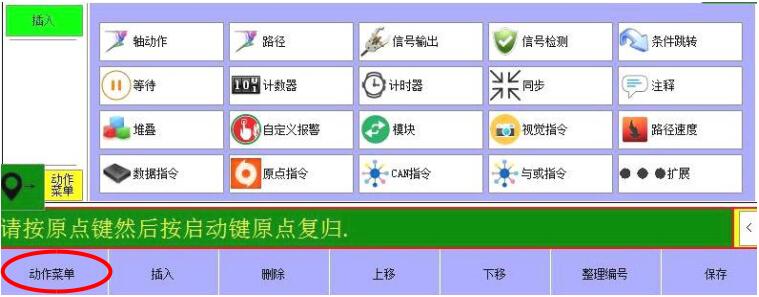
(2)路徑 單擊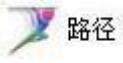 按鈕進入如下界面: 按鈕進入如下界面: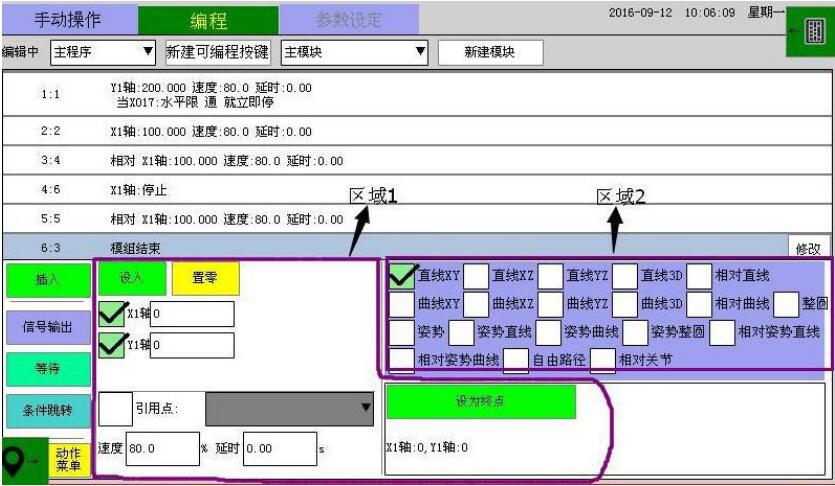 區域 2 是插入動作的類型 直線 2D(直線 XY、直線 XZ、直線 YZ):在一個平面內,從當前位置到“設為終點”的位置保持姿勢走一條直線。 直線 3D:在空間內,從當前位置到“設為終點”的位置保持姿勢走一條直線。 曲線 2D(曲線 XY、曲線 XZ、曲線 YZ):在一個平面內,從當前位置到“設為中間點”的位置和“設為終點”的位置保持姿勢走一段圓弧。 曲線 3D:在空間內,從當前到“設為中間點”的位置和“設為終點”的位置保持姿勢走一條曲線。 姿勢:從當前姿勢變換成目標姿勢。 相對直線:以當前點為起點,向坐標方向偏移。 相對曲線:以當前點為起點,向坐標方向偏移。 姿勢直線:從當前點變換成目標姿勢到“設為終點”的位置走直線。 姿勢曲線:從當前點變換成目標姿勢到“設為中間點”和“設為終點”的位置走曲線。 姿勢整圓:從當前點變換成目標姿勢到“設為中間點”和“設為終點”的畫圓。 自由路徑:無軌跡運動,運動過程中軸同時動同時停。 相對關節:相對于關節坐標,向軸方向偏移。 相對姿勢直線:以當前點為起點,U,V,W 保持一個姿勢向坐標方向偏移。 相對姿勢曲線:以當前點為起點,U,V,W 保持一個姿勢向坐標方向偏移。 整圓:利用已知的三個點畫出一個圓。
注意:以上路徑里的部分動作為使用至少三個軸以上才能實現 區域 1 是設入坐標位置的方法,設入有兩種方式: 第一種:如果是把當前手控器上顯示的坐標位置編輯到坐標位置編輯框中則需先擊【設入】按鈕鍵再點擊【設為終點】即可,如需置零則直接點擊【置零】按鈕。
第二種:使用引用點,勾選引用點選擇框 下拉三角箭頭選擇要引用“點”,最后再點擊【設為中間點】或【設為終點】按鈕把引用點的坐標值替換成目標坐標值即可。 下拉三角箭頭選擇要引用“點”,最后再點擊【設為中間點】或【設為終點】按鈕把引用點的坐標值替換成目標坐標值即可。 引用點按鈕編輯方法: 在右下角點擊 此圖片打開引用點編輯按鈕界面,如下圖: 此圖片打開引用點編輯按鈕界面,如下圖: 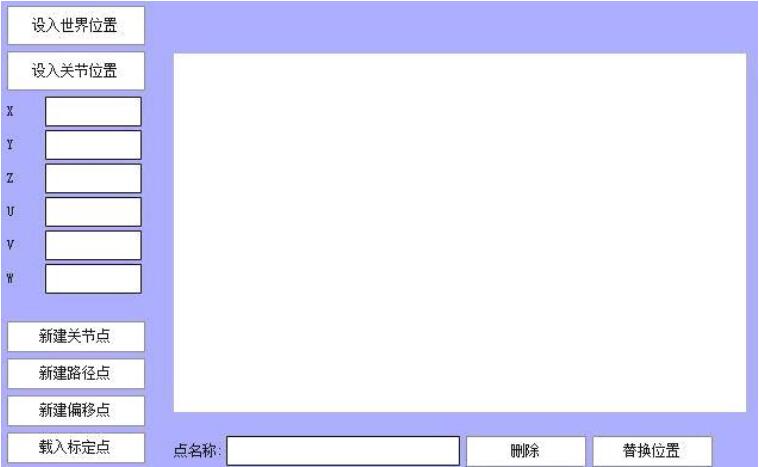
引用點作用方便用戶對于一個點的位置進行重復使用。 注意:自由路徑只能引用關節點,相對關節只能引用偏移點余下的動作類型都只能引用路徑點。
點的編輯流程: 第一步:位置教導方式:直接編輯數值。移動軸到目標點再點擊【設入世界位置】或【設入關節位置】(根據新建的點的類型進行選擇)。 第二步:在“點名稱”對話框中新建點的名稱。 第三步:單擊一次新建類型點(新建關節點、新建路徑、新建偏移點)把點編輯好的點編輯到空白對話框中即可。 刪除方法:選中要刪除的點變成淺藍色再點擊“刪除”即可。 替換位置方法:編輯好“新位置”再點擊一下“替換位置”按鈕即可完成替換。 咨詢聯系方式:弓成 電話:13581674324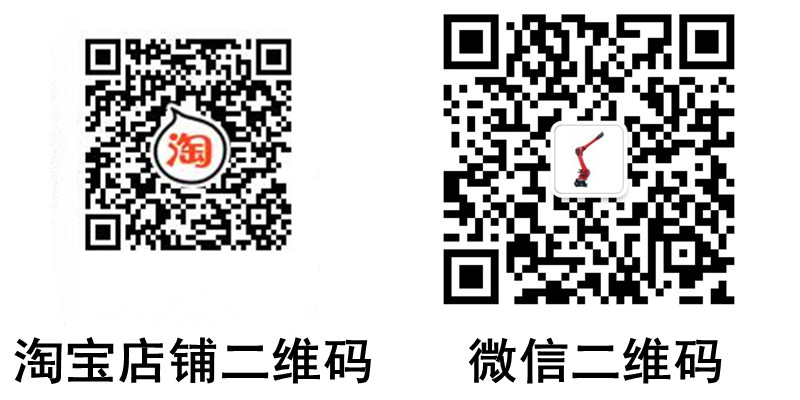 伯朗特機械臂華成控制系統示教器(手控)按鍵功能說明(GC)
伯朗特機械臂華成控制系統示教器(手控)主畫面說明(GC)
伯朗特機械臂華成控制系統示教器(手控)軸動作功能說明(GC)
|